Jak korzystać z funkcji filedatetime w vba (z przykładem)
Możesz użyć funkcji FileDateTime w VBA, aby zwrócić datę i godzinę utworzenia lub ostatniej modyfikacji pliku.
Oto typowy sposób wykorzystania tej funkcji w praktyce:
SubCheckLastModify ()
Dim wb_name As String
wb_name = InputBox("Please enter the workbook name:")
MsgBox FileDateTime(wb_name)
End Sub
Po wykonaniu tego makra pojawi się pole wprowadzania, w którym użytkownik może wprowadzić nazwę skoroszytu programu Excel.
Następnie makro wyświetli okno komunikatu zawierające datę i godzinę utworzenia lub ostatniej modyfikacji konkretnego skoroszytu.
Poniższy przykład pokazuje, jak zastosować tę składnię w praktyce.
Przykład: Jak używać funkcji FileDateTime w VBA
Załóżmy, że mamy skoroszyt programu Excel o nazwie My_Workbook.xlsx znajdujący się w następującej lokalizacji:
C:\Users\bob\Documents\my_workbook.xlsx
Załóżmy, że chcemy sprawdzić, kiedy ten skoroszyt został ostatnio utworzony lub zmodyfikowany.
W tym celu możemy utworzyć następujące makro:
SubCheckLastModify ()
Dim wb_name As String
wb_name = InputBox("Please enter the workbook name:")
MsgBox FileDateTime(wb_name)
End Sub
Po uruchomieniu tego makra pojawi się okienko, w którym w polu tekstowym mogę wpisać ścieżkę do skoroszytu:
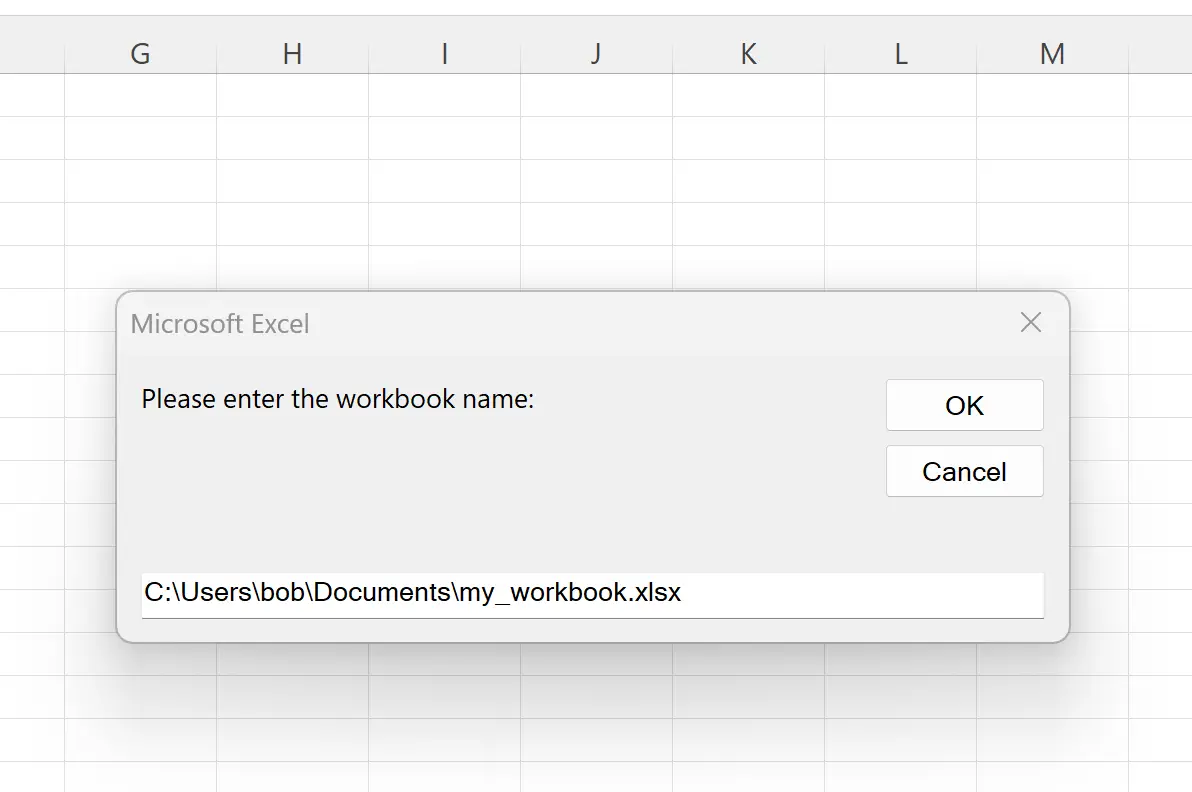
Po kliknięciu OK makro wyświetli następujący komunikat:
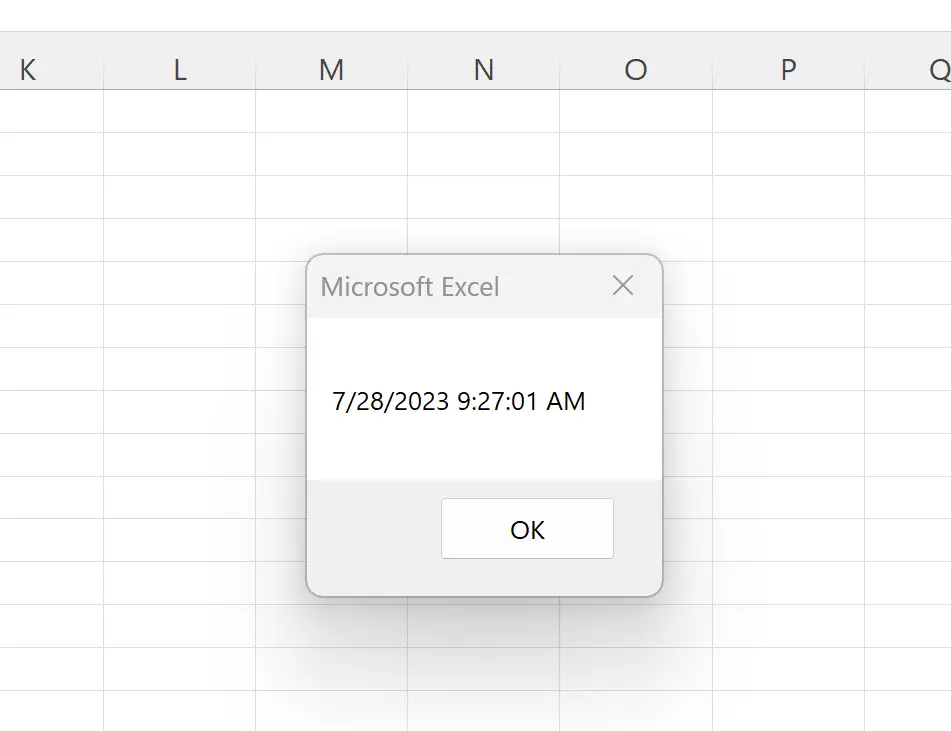
Makro informuje nas, że skoroszyt został ostatnio zmodyfikowany 28.07.2023 o godzinie 9:27:01 .
Pamiętaj, że jeśli chcesz tylko datę modyfikacji pliku, możesz zawinąć funkcję FileDateTime za pomocą funkcji DateValue w następujący sposób:
SubCheckLastModify ()
Dim wb_name As String
wb_name = InputBox("Please enter the workbook name:")
MsgBox DateValue(FileDateTime(wb_name))
End Sub
Teraz, gdy uruchomisz makro i wpiszesz ścieżkę pliku, w oknie komunikatu wyświetli się tylko data ostatniej modyfikacji pola bez godziny:
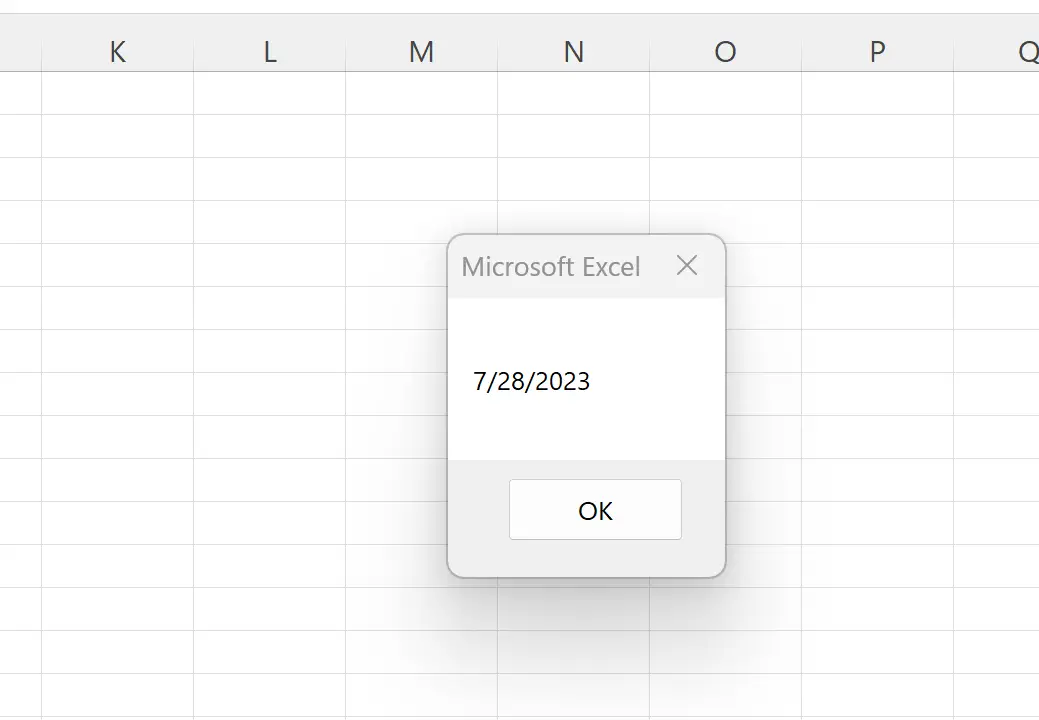
Uwaga : Pełną dokumentację funkcji FileDateTime w VBA można znaleźć tutaj .
Dodatkowe zasoby
Poniższe samouczki wyjaśniają, jak wykonywać inne typowe zadania w VBA:
VBA: Jak policzyć liczbę arkuszy w skoroszycie
VBA: Jak zapisać i zamknąć skoroszyt
VBA: sprawdź, czy skoroszyt jest otwarty